Herstel de verloren / verwijderde iPhone-gegevens, waaronder foto's, contacten, video's, bestanden, oproeplog en meer gegevens van uw SD-kaart of apparaat.
2 Ultieme tools voor gegevensherstel om gegevens van een Samsung-geheugenkaart te herstellen
 Bijgewerkt door Boey Wong / 07 maart 2023 09:15
Bijgewerkt door Boey Wong / 07 maart 2023 09:15Al mijn belangrijke documenten voor mijn studie staan op de geheugenkaart van mijn Samsung-telefoon. Opeens waren ze verdwenen, en ik kon ze niet overal meer vinden. Ik heb ze dringend nodig. Help me alsjeblieft met mijn probleem. Bedankt!
Uw bestanden ontbreken vanwege vele mogelijke redenen. Ze zijn waarschijnlijk beschadigd of per ongeluk verwijderd. Als dit de eerste keer is dat u het probleem ervaart, weet u zeker niet wat u moet doen. Wat de reden ook is, dit bericht helpt je ze te herstellen. U kunt de 2 uitstekende tools hieronder gebruiken om gegevens van een Samsung microSD-kaart te herstellen. Lees de onderstaande gids en voer hun stappen dienovereenkomstig uit.


Gidslijst
Deel 1. Gegevens herstellen van een Samsung-geheugenkaart via FoneLab Data Retriever
Veel herstelbare scenario's FoneLab Data Retriever ondersteunt. U verwijdert bijvoorbeeld zelden gebruikte bestanden op uw telefoon. Helaas heb je per ongeluk alle bestanden verwijderd. Met deze software kunt u ze binnen enkele seconden terughalen. Het ondersteunt veel gegevens zoals documenten, afbeeldingen, video's, audio, e-mails, enz.
FoneLab Data Retriever - herstel de verloren / verwijderde gegevens van computer, harde schijf, flashstation, geheugenkaart, digitale camera en meer.
- Herstel gemakkelijk foto's, video's, contacten, WhatsApp en meer gegevens.
- Voorbeeld van gegevens vóór herstel.
Bovendien heeft het een diepe scanmodus om uw bestanden dieper te scannen. In dit geval kan de software u meer bestanden geven dan verwacht. U hoeft de tool alleen dienovereenkomstig te gebruiken om het beste resultaat te krijgen. Lees de handleiding voor herstellen van Samsung SD-kaart beschadigd en andere scenario's.
Stap 1Klik op de Gratis download knop om te krijgen FoneLab Data Retriever. Stel daarna het gedownloade bestand in op uw computer. Start het later onmiddellijk om te beginnen met het herstellen van uw bestanden.
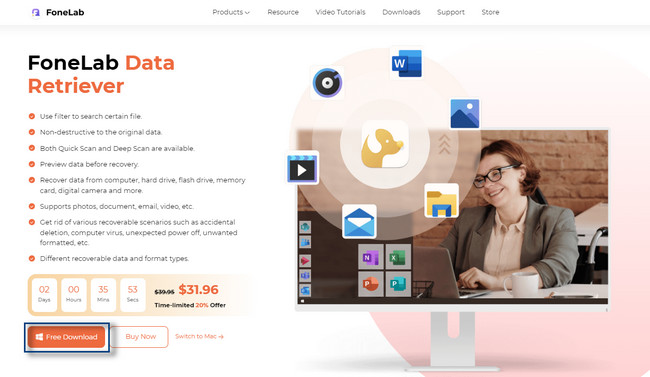
Stap 2U zult veel opties zien die u kunt gebruiken voor uw herstelproces. Kies bovenaan de hoofdinterface het gegevenstype dat u wilt herstellen. U kunt de vakjes erboven aanvinken als u ze toevoegt aan het scanproces dat u gaat uitvoeren. Afgezien daarvan, onder de Verwijderbare schijven, kies de Geheugenkaart van uw Samsung-telefoon die u wilt scannen met uw bestanden.
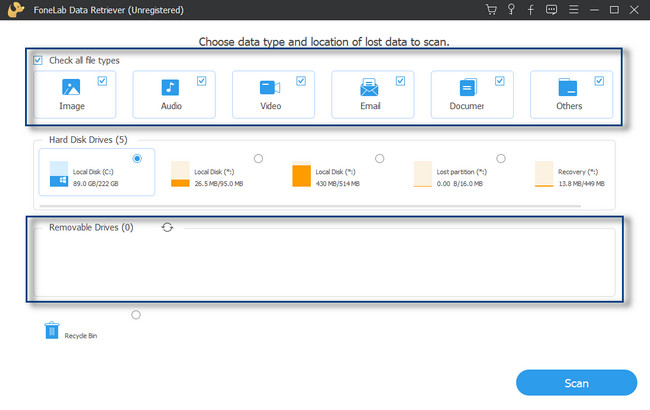
Stap 3Als u tevreden bent met het kiezen van het gegevenstype en de locatie van uw bestanden, klikt u op de aftasten knop. De software zoekt naar bestanden op uw geheugenkaart die zijn verwijderd, niet opgeslagen en nog veel meer. U hoeft alleen maar te wachten tot de tool klaar is om de bestanden te scannen.
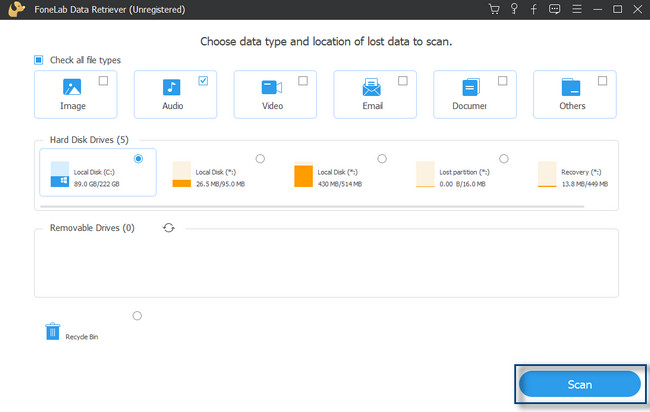
Stap 4De tool informeert u over het voortgangspercentage voor het scanproces. Daarna wordt het aantal gevonden bestanden weergegeven. Afgezien daarvan verschijnen uw bestanden aan de linkerkant van de tool. Het omvat hun bestandstype of formaat. Als u nog niet tevreden bent met het resultaat, kunt u op de knop klikken Diepe scan knop. Het kost meer tijd, maar levert zeker meer resultaat op.
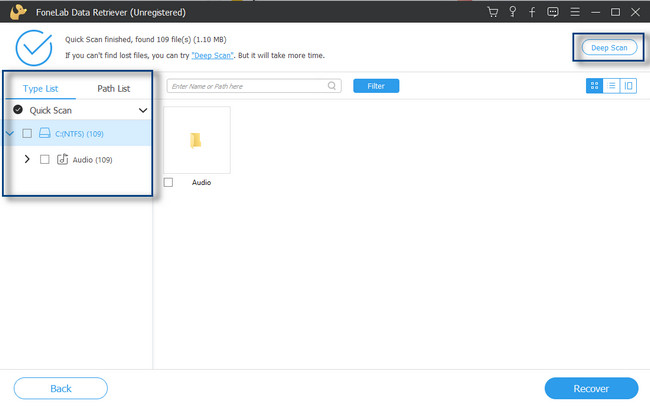
Stap 5In het midden van de tool ziet u de bestanden die u kunt herstellen. U kunt op de klikken Content om de ... te zien Voorbeschouwing van de bestanden om hun inhoud te zien. In dit geval hoeft u niet elk aan te vinken om de inhoud van het bestand te zien.
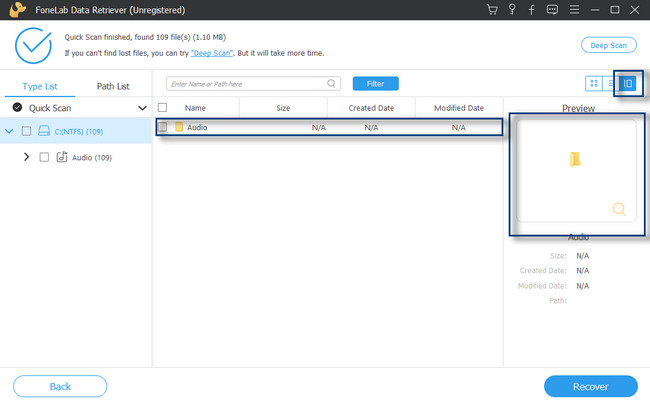
Stap 6Klik rechtsonder in de software op de knop Herstellen. Nadat u op de knop hebt geklikt, mag u het proces op geen enkele manier onderbreken. Wacht tot de software klaar is met het herstellen van de bestanden. Controleer later het bestand op uw geheugenkaart opnieuw.
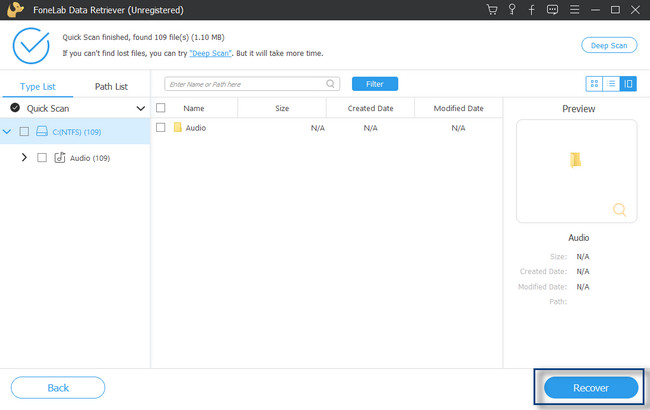
FoneLab Data Retriever ondersteunt verschillende scenario's, zoals Samsung Galaxy S7 beschadigde SD-kaarten en andere. U kunt ook FoneLab Android Data Recovery gebruiken. Wil je weten wat hun verschillen zijn? Scroll naar beneden om meer te weten te komen over de andere beste hersteltool.
FoneLab Data Retriever - herstel de verloren / verwijderde gegevens van computer, harde schijf, flashstation, geheugenkaart, digitale camera en meer.
- Herstel gemakkelijk foto's, video's, contacten, WhatsApp en meer gegevens.
- Voorbeeld van gegevens vóór herstel.
Deel 2. Gegevens herstellen van een Samsung-geheugenkaart met FoneLab Android Data Recovery
Deze software is een van de gemakkelijkst te gebruiken tools om gegevens van Android SD-kaarten te herstellen. FoneLab Android Data Recovery ondersteunt veel Android-telefoonapparaten zoals HTC, LG, Motorola, Sony, HUAWEI en Samsung. Bovendien ondersteunt deze software Android OS 5.0 en hoger. Jij kan gegevens herstellen van geformatteerde Samsung SD-kaarten, beschadigd en nog veel meer.
Met FoneLab voor Android herstelt u de verloren / verwijderde iPhone-gegevens, inclusief foto's, contacten, video's, bestanden, oproeplog en meer gegevens van uw SD-kaart of apparaat.
- Herstel gemakkelijk foto's, video's, contacten, WhatsApp en meer gegevens.
- Voorbeeld van gegevens vóór herstel.
- Android-telefoon en SD-kaartgegevens zijn beschikbaar.
Bovendien kan deze software u in elk scenario helpen de bestanden van uw mobiele telefoon terug te halen. U hoeft alleen de tools op de juiste manier te gebruiken om de beste resultaten te behalen. Met behulp van de onderstaande gids heeft u de meest soepele herstelervaring. Ga verder.
Stap 1Download FoneLab Android Data Recovery op uw computer. Daarna, Instellen> Installeren> Starten> Voer het er meteen op uit. Kies later de Android Data Recovery gedeelte tussen alle software-opties voor uw bestanden. In dit geval ziet u de handleiding over het aansluiten van uw mobiele telefoon op de computer.

Stap 2Schakel op uw Samsung de USB-foutopsporingsmodus in of uit. Sluit daarna de mobiele telefoon aan op de computer via een USB om uw geheugenkaartbestanden te herstellen.
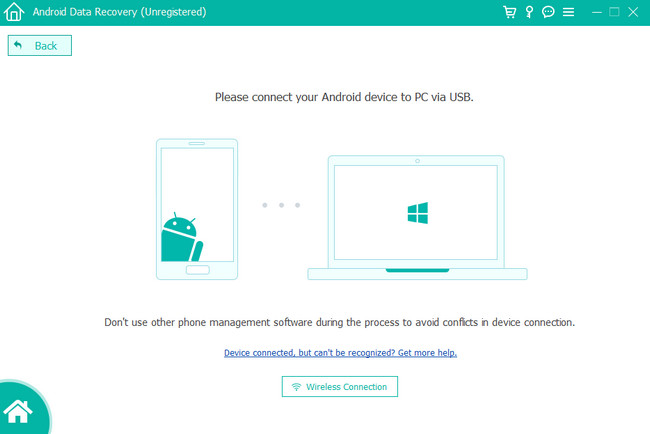
Stap 3Kies de bestanden die u wilt herstellen. U kunt kiezen voor de Contactpersonen en berichten, Mediaof Alles selecteren sectie. Klik daarna op de Volgende om door te gaan naar het volgende venster van de software.
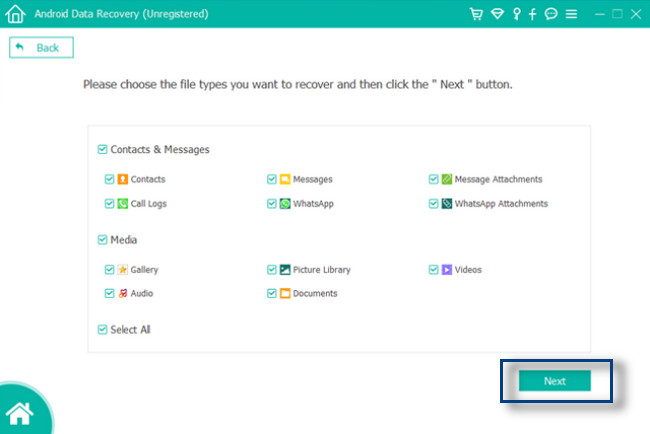
Stap 4Er verschijnt een pop-upmelding op uw mobiele telefoon en de software vraagt toestemming om uw gegevens te scannen. Het beste is om het aan te vinken Allow knop bovenaan de hoofdinterface.
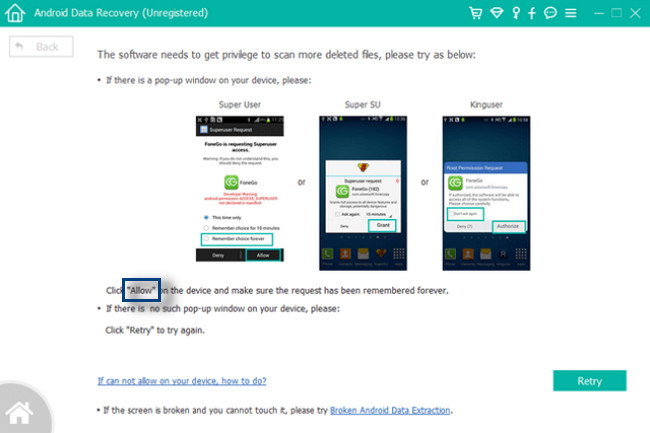
Stap 5Kies de bestanden die u wilt herstellen. Klik daarna op de Herstellen knop. Later zult u zien dat de tool de door u gekozen bestanden scant en ophaalt. U kunt het proces niet onderbreken omdat u mogelijk niet de gewenste resultaten krijgt. Verwijder daarna de USB-kabel en probeer de bestanden te vinden die u wilt zien.
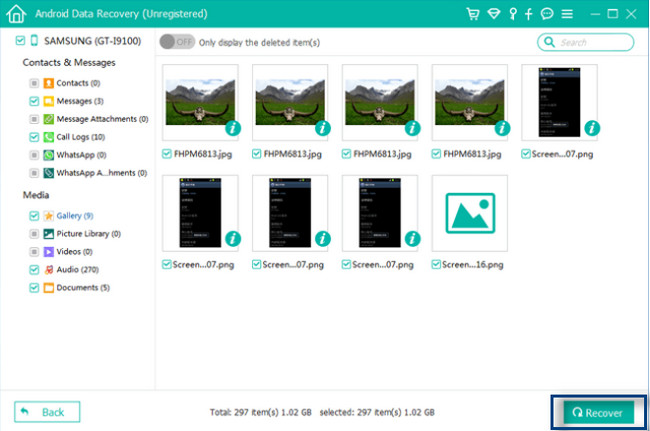
Met FoneLab voor Android herstelt u de verloren / verwijderde iPhone-gegevens, inclusief foto's, contacten, video's, bestanden, oproeplog en meer gegevens van uw SD-kaart of apparaat.
- Herstel gemakkelijk foto's, video's, contacten, WhatsApp en meer gegevens.
- Voorbeeld van gegevens vóór herstel.
- Android-telefoon en SD-kaartgegevens zijn beschikbaar.
Deel 3. Veelgestelde vragen over het herstellen van gegevens van een Samsung-geheugenkaart
Heeft Samsung een herstelservice voor mijn bestanden?
Ja. Meestal gebruiken mensen Samsung Recovery Solution voor verloren bestanden. De software is ontworpen voor het herstellen, herstellen en back-uppen van computers. Afgezien daarvan, als het om de geheugenkaart van uw Samsung-telefoon gaat, kunt u snelkoppelingen uitvoeren. U hoeft alleen de volume-omlaag- en aan / uit-knoppen tegelijkertijd ingedrukt te houden. Laat daarna de Power knop om het Samsung-logo te zien. Blijf de Volume omlaag knop en kies de herstelmodus.
Verwijdert de herstelmodus alles op Samsung?
Nee. In de herstelmodus op Samsung kunt u de cache wissen of je apparaat terugzetten naar de fabrieksinstellingen. De mobiele telefoon bevroor bijvoorbeeld. U kunt de herstelmodus gebruiken om uw mobiele telefoon te vernieuwen. Afgezien daarvan kunt u bestanden op de methode verwijderen als u kiest voor fabrieksreset.
Met FoneLab voor Android herstelt u de verloren / verwijderde iPhone-gegevens, inclusief foto's, contacten, video's, bestanden, oproeplog en meer gegevens van uw SD-kaart of apparaat.
- Herstel gemakkelijk foto's, video's, contacten, WhatsApp en meer gegevens.
- Voorbeeld van gegevens vóór herstel.
- Android-telefoon en SD-kaartgegevens zijn beschikbaar.
FoneLab Data Retriever is de beste tool om gegevens te herstellen van een beschadigde Samsung SD-kaart en andere. Afgezien daarvan kun je ook overwegen FoneLab Android Data Recovery. Er zijn nog veel meer over de beste 2 software voor gegevensherstel. Download ze nu om soepele processen voor uw bestanden te ervaren!
